Ctrl com Smartphone
-
MENU

 (Ctrl com Smartphone)
(Ctrl com Smartphone)
-
Conecte-se à câmera a partir de seu smartphone, usando as informações que aparecem na tela quando a câmera estiver pronta para ser conectada. Os métodos de conexão são diferentes dependendo do tipo de smartphone. [Detalhes] [Detalhes]

-
Determine a composição na tela do smartphone e, em seguida, pressione o botão do obturador (A) para capturar.
-
Você pode usar o zoom com o botão de zoom (B).
-
Você pode alterar entre imagens estáticas e filmes (C).
-
Você pode definir configurações para [Flash], [Cronômetro] ou salvamento de imagens em seu smartphone (D). [Detalhes]
-
Você não pode operar na câmera.

-
Imagens estáticas gravadas em um smartphone ficam no formato [2M].
-
Filmes não podem ser gravados em um smartphone.
Conectar-se à câmera a partir de um smartphone Android
-
Inicie o “PlayMemories Mobile” no seu smartphone.
-
Selecione (DIRECT-XXXX : DSC-XXXX).

-
Insira a senha exibida na câmera.
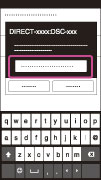
Conectar-se à câmera a partir de um smartphone iOS
-
Selecione (DIRECT-XXXX : DSC-XXXX) na tela de configurações Wi-Fi do iOS.
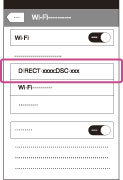
-
Insira a senha exibida na câmera.
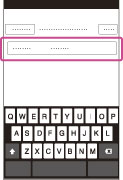
-
Inicie o “PlayMemories Mobile” no seu smartphone.
As funções que podem ser definidas com o smartphone
|
Flash
|
Selecione [Desligado] ou [Auto].
|
|
Cronômetro
|
Selecione [Desligado], [2 s] ou [10 s].
|
|
Verificar Revisão
|
Selecione [Desligado], [Revisar Apenas] ou [Revisar, Salvar Imag.].
Se você selecionar [Revisar, Salvar Imag.], você também pode salvar imagens estáticas no seu smartphone.
|

 Antes de usar
Antes de usar